Comment activer/désactiver la lecture aléatoire Amazon Prime Music en 2024
Envie de diffuser vos morceaux préférés de Prime Music dans un ordre aléatoire, ou aspirez-vous à écouter un album du début à la fin ? Nous avons tous été là. En 2024, Amazon Prime Music rend le contrôle du mode aléatoire un jeu d'enfant.
Ce guide rapide vous montrera comment désactiver le mode aléatoire sur Amazon Music et revenir à la lecture normale, vous donnant un contrôle ultime sur votre expérience d'écoute.
Partie 1. Peut-on activer/désactiver le mode aléatoire sur Amazon Music ?
Absolument ! Dans Amazon Music, la gestion du mode aléatoire est simple et donne aux utilisateurs un plus grand contrôle sur leur expérience d'écoute. Que vous souhaitiez mélanger toute votre bibliothèque pour une sélection aléatoire ou préfériez écouter des albums dans leur ordre de pistes d'origine, Amazon Music offre la flexibilité pour répondre à vos préférences. Comprendre comment basculer le mode aléatoire permet de profiter de vos morceaux préférés exactement comme vous le souhaitez.
Partie 2. Comment activer le mode aléatoire sur Amazon Music Unlimited
Amazon Music permet aux utilisateurs de contrôler la fonction de lecture aléatoire en fonction de leurs préférences. Que vous souhaitiez mélanger vos listes de lecture pour une expérience de lecture aléatoire ou apprécier votre musique dans un ordre spécifique, Amazon Music répond à vos besoins.
Comment activer le mode aléatoire sur Amazon Music sur ordinateur de bureau
Étape 1 : Ouvrez l'application Amazon Music sur votre ordinateur.
Étape 2 : Accédez au contenu souhaité que vous souhaitez mélanger, tel qu'une liste de lecture, un album ou un artiste.
Étape 3 : Une fois dans le profil du contenu, localisez et cliquez sur le bouton Mélanger.
Étape 4 : Si vous n'êtes pas satisfait de l'ordre de lecture aléatoire, vous pouvez cliquer à nouveau sur le bouton Mélanger. Amazon Music réorganisera la lecture avec une chanson différente.
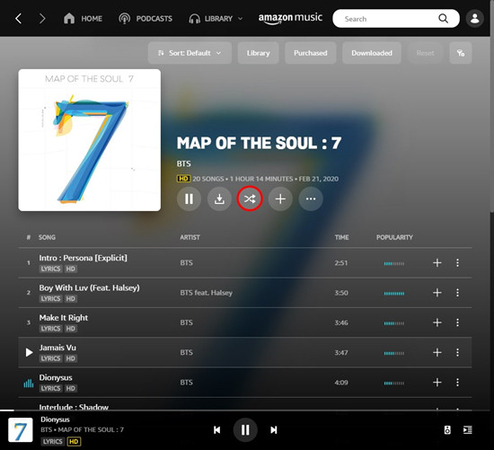
Comment activer le mode aléatoire sur Amazon Music sur mobile
Étape 1 : Lancez l'application Amazon Music sur votre appareil mobile.
Étape 2 : Choisissez le contenu que vous souhaitez mélanger, comme une liste de lecture ou un album.
Étape 3 : À l'intérieur du profil du contenu, trouvez l'option Mélanger parmi les choix de la barre supérieure.
Étape 4 : Appuyez sur le bouton Mélanger pour activer le mode aléatoire. Amazon Music commencera à jouer une chanson aléatoire de votre contenu sélectionné, ouvrant sa vue de lecture en cours.
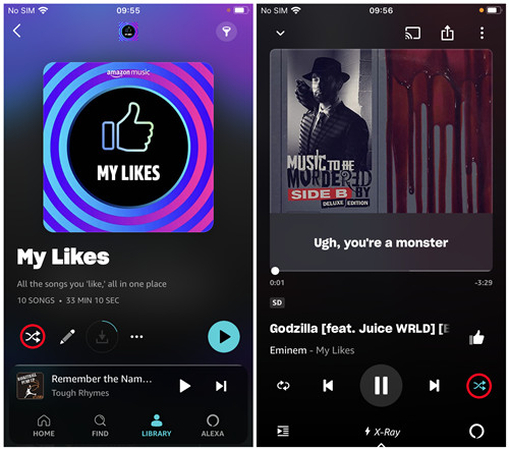
Partie 3. Comment désactiver le mode aléatoire sur Amazon Music Unlimited
En souscrivant à Amazon Music Unlimited, les utilisateurs ont la possibilité de basculer facilement le mode aléatoire, selon leurs préférences. De plus, cet abonnement permet le téléchargement pratique de morceaux Amazon Music pour une lecture hors ligne, offrant un contrôle complet sur sa bibliothèque musicale. Ci-dessous, nous vous guiderons à travers la désactivation du mode aléatoire sur Amazon Music avec un abonnement Unlimited.
Comment désactiver le mode aléatoire sur Amazon Music sur votre ordinateur
Étape 1 : Lancez l'application Amazon Music sur votre ordinateur et connectez-vous à votre compte Unlimited.
Étape 2 : Commencez à lire une liste de lecture, un album ou un artiste de votre choix.
Étape 3 : Localisez l'icône 'Mélanger' (représentée par deux flèches croisées) en dessous du nom de la liste de lecture. Cliquez dessus pour activer ou désactiver le mode aléatoire. Une icône de mélange bleue indique que la musique sera lue de manière aléatoire, tandis qu'une icône grisée signifie que le mode aléatoire est désactivé.
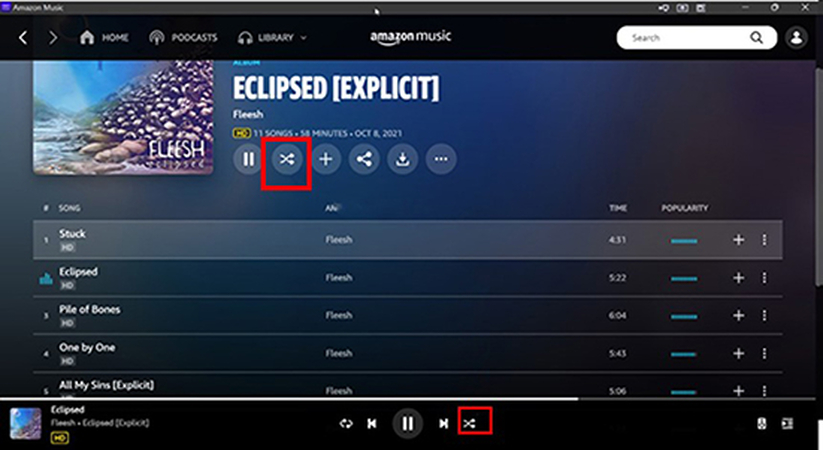
Comment désactiver le mode aléatoire sur l'application Amazon Music sur mobile
Étape 1 : Lancez l'application Amazon Music et connectez-vous à votre abonnement Unlimited.
Étape 2 : Accédez à la musique que vous souhaitez écouter et accédez à l'écran "En cours de lecture".
Étape 3 : Appuyez sur l'icône 'Mélanger' située dans le coin inférieur droit. Lorsqu'elle est mise en surbrillance, le mode aléatoire est activé. Appuyez à nouveau pour désactiver le mode aléatoire.
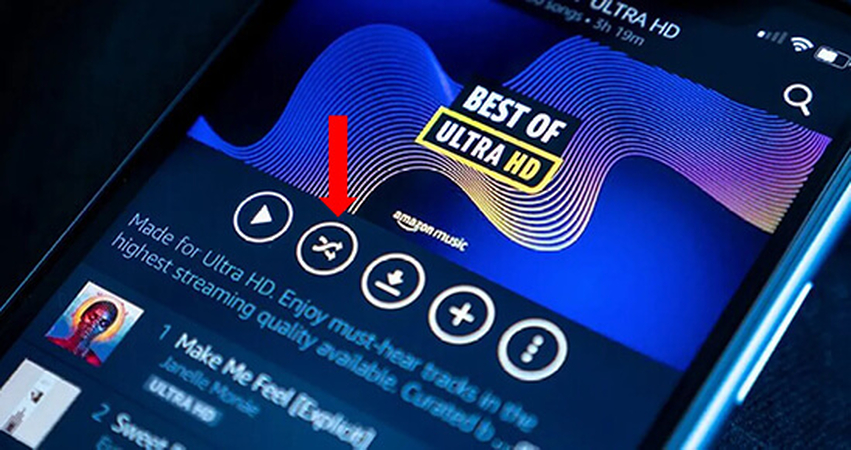
Questions fréquemment posées sur la désactivation du mode aléatoire sur Amazon Music
Q1. Pourquoi mon Amazon Music est-il en mode aléatoire?
R1. Si votre Amazon Music est en lecture aléatoire de manière inattendue, cela est probablement dû aux paramètres par défaut, à l'activation intentionnelle du mode aléatoire ou à des problèmes techniques. Recherchez l'icône de lecture aléatoire et désactivez-la pour résoudre le problème.
Q2. Comment désactiver le mode aléatoire sur Amazon Music?
R2. Pour désactiver le mode aléatoire sur Amazon Music, ouvrez l'application et commencez à jouer une chanson ou une liste de lecture. Recherchez l'icône de lecture aléatoire, généralement située près des commandes de lecture, et appuyez dessus pour désactiver le mode aléatoire. Cela garantira que votre musique soit lue dans son ordre d'origine sans randomisation.
Conclusion
Ce guide a fourni deux méthodes efficaces pour désactiver le mode aléatoire sur Amazon Music, vous assurant ainsi un contrôle total sur votre expérience d'écoute. De plus, nous avons mis en avant HitPaw Univd comme la solution optimale pour convertir des vidéos des formats audio de haute qualité. Avec ces options, vous pouvez profiter de vos morceaux préférés sans interruptions ni randomisation indésirables.






 HitPaw VikPea
HitPaw VikPea HitPaw VoicePea
HitPaw VoicePea HitPaw Suppression Filigrane
HitPaw Suppression Filigrane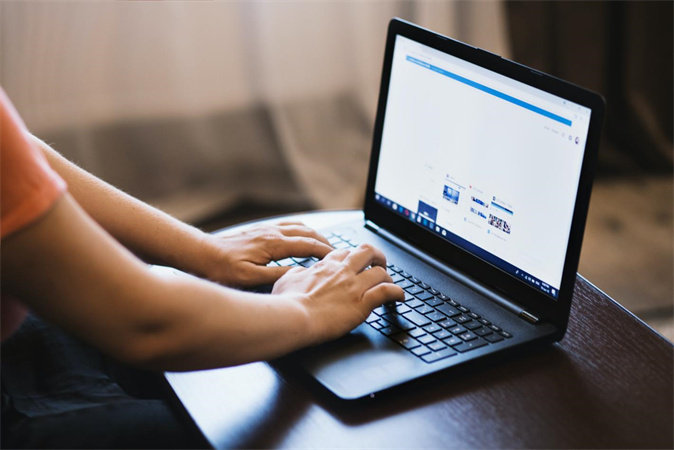

Partager cet article :
Donnez une note du produit :
Clément Poulain
Auteur en chef
Je travaille en freelance depuis plus de 7 ans. Cela m'impressionne toujours quand je trouve de nouvelles choses et les dernières connaissances. Je pense que la vie est illimitée mais je ne connais pas de limites.
Voir tous les articlesLaissez un avis
Donnez votre avis pour les articles HitPaw